Centreon è uno strumento open source in grado di monitorare l'intera infrastruttura, inclusi rete, sistema e applicazione. Utilizzando Centreon puoi impostare notifiche in base alle soglie, impostare avvisi via e-mail, aggiungere facilmente qualsiasi sistema per il monitoraggio.
Alcune caratteristiche chiave dello strumento di monitoraggio Centreon sono:
- Centreon è uno strumento di monitoraggio pronto per l'intelligenza artificiale.
- Centreon monitora oltre 470 componenti tra cui cloud, virtualizzazione, microservizi, database, reti, IoT e molti altri.
- Ha oltre 3000 modelli preconfigurati che selezionano automaticamente il protocollo o il metodo di monitoraggio giusto per ogni componente dell'infrastruttura.
- Puoi creare dashboard personalizzati secondo le tue esigenze.
- Completamente compatibile con soluzioni e piattaforme di terze parti come Nagios.
In questo tutorial, ti mostrerò come installare Centreon su Rocky Linux.
Prerequisiti
- Un server che esegue Rocky Linux 8.
- Sul server è configurata una password di root.
Passaggio 1:aggiorna il sistema operativo
Prima di iniziare l'installazione, aggiorniamo i pacchetti di sistema all'ultima versione. Per farlo, esegui il seguente comando:
sudo dnf update -y
Passaggio 2:disabilita SELinux
Ora controlla SELinux e disabilitalo, se è abilitato.
Esegui il comando seguente per verificare lo stato di SELinux.
getenforce
Se è abilitato, disabilitalo
vim /etc/selinux/config
SELINUX=disabled
Quindi salva il file e riavvia il sistema.
Fase 3:installa PHP
Abilitiamo i repository EPEL e PowerTools eseguendo il seguente comando in Terminale:
sudo dnf -y install dnf-plugins-core epel-release
sudo dnf config-manager --set-enabled powertools
Ora installa remirepo e abilitalo.
sudo dnf module reset -y php
sudo dnf install https://rpms.remirepo.net/enterprise/remi-release-8.rpm
sudo dnf module install php:remi-8.0
Quindi, installa PHP e altre estensioni.
sudo dnf -y install php php-cli php-fpm php-mysqlnd php-zip php-devel php-gd php-mcrypt php-mbstring php-curl php-xml php-pear php-bcmath php-json php-opcache
Verifica e verifica la versione di PHP usando il comando qui sotto
php --version

Creiamo un fuso orario per PHP:
sudo vim /etc/php.d/php-timezone.ini
date.timezone = Etc/UTC
Qui impostiamo l'UTC, puoi impostare il tuo fuso orario.
Dopodiché, aumentiamo il timeout di esecuzione dello script PHP modificando max_execution_time e max_input_time nel file php.ini.
sudo vim /etc/php.ini
max_execution_time = 300
max_input_time = 300
salva il file, abilita e riavvia il servizio PHP-FPM eseguendo il comando seguente.
sudo systemctl enable php-fpm
sudo systemctl restart php-fpm
Fase 4:installa il server del database MariaDB
Installa il server MariaDB eseguendo il seguente comando:
sudo dnf install mariadb-server
Ora avvia il servizio MariaDB e abilitalo all'avvio all'avvio, quindi controlla lo stato del servizio MariaDB con il seguente comando:-
sudo systemctl start mariadb
sudo systemctl status mariadb
sudo systemctl enable mariadb
Successivamente, dovrai proteggere il server del database, per farlo esegui il seguente comando in Terminale:-
sudo mysql_secure_installation
Qui, imposta una password complessa e rispondi alle domande come segue:
Change the root password? [Y/n] y
Remove anonymous users? [Y/n] y
Disallow root login remotely? [Y/n] n
Remove test database and access to it? [Y/n] y
Successivamente, controlla la connessione MySQL eseguendo il comando:
mysql -u root -p
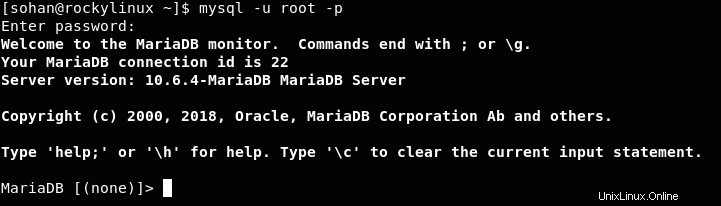
Quindi è necessario creare un utente remoto con privilegi di root per l'installazione di Centreon in un secondo momento.
Accedi a MySQL eseguendo il comando seguente:
mysql -u root -p
CREATE USER 'sohan'@'188.166.52.228' IDENTIFIED BY '123';
GRANT ALL PRIVILEGES ON *.* TO 'sohan'@'188.166.52.228' WITH GRANT OPTION;
FLUSH PRIVILEGES;
exit
Fase 5:installa i pacchetti Centreon
Installeremo il repository Centreon
sudo dnf install https://yum.centreon.com/standard/21.10/el8/stable/noarch/RPMS/centreon-release-21.10-2.el8.noarch.rpm
Ora installa i pacchetti Centreon su Rocky Linux 8 eseguendo il comando seguente nel terminale:
sudo dnf install centreon centreon-database
Il pacchetto centeron-database ha impostato la configurazione MariaDB ottimizzata per Centreon:
cat /etc/systemd/system/mariadb.service.d/centreon.conf

Diamo un'occhiata al file di configurazione
cat /etc/my.cnf.d/centreon.cnf
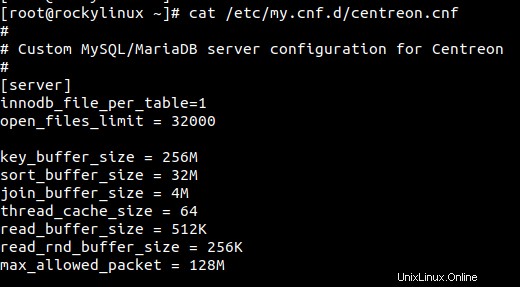
Ora ricarica il demone e riavvia il servizio MariaDB.
sudo systemctl daemon-reload
sudo systemctl restart mariadb
Ora abilita tutti i servizi richiesti durante l'avvio del sistema.
sudo systemctl enable mariadb
sudo systemctl enable php-fpm
sudo systemctl enable httpd
sudo systemctl enable centreon
sudo systemctl enable cbd
sudo systemctl enable centengine
sudo systemctl enable gorgoned
sudo systemctl enable snmptrapd
sudo systemctl enable centreontrapd
sudo systemctl enable snmpd
Fase 6:installazione di Centreon Web
Prima di avviare il processo di installazione di Centreon Web, è necessario eseguire i seguenti comandi:
sudo systemctl start mariadb
sudo systemctl start php-fpm
sudo systemctl start httpd
sudo systemctl start centreon
sudo systemctl start cbd
sudo systemctl start centengine
sudo systemctl start gorgoned
sudo systemctl start snmptrapd
sudo systemctl start centreontrapd
sudo systemctl start snmpd
Ora accedi all'interfaccia Web di Centreon e digita quanto segue:
http://<IP>/centreon
Questo ti mostrerà la schermata di benvenuto in Centreon Setup come mostrato di seguito:
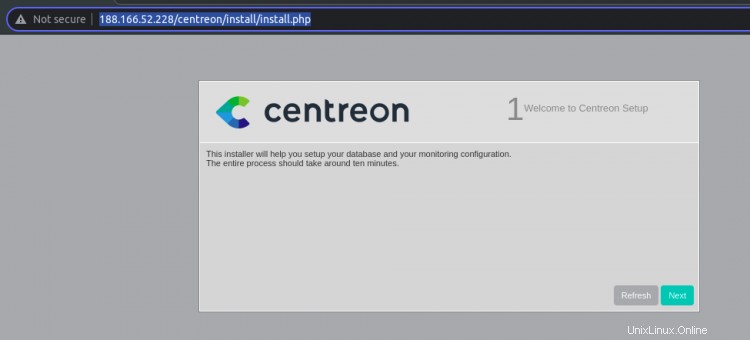
Ora segui le istruzioni
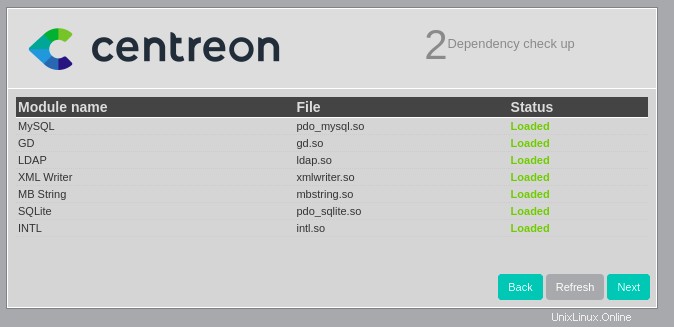
Inserisci le informazioni sul motore di monitoraggio
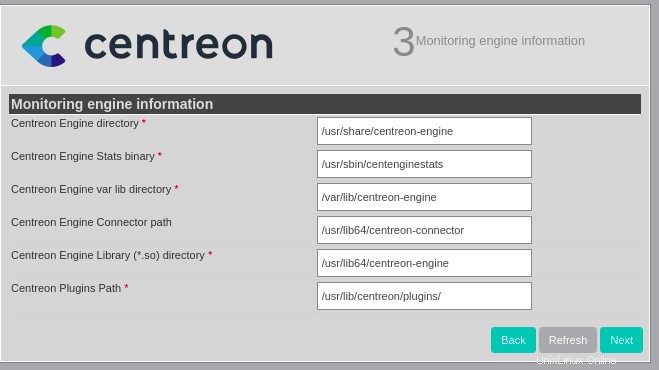
Qui troverai le informazioni sul modulo Centreon Broker
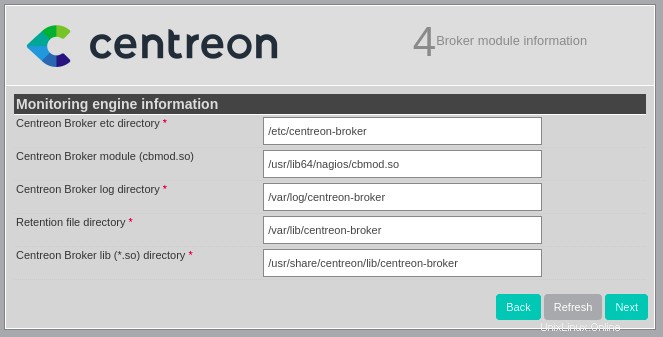
Nella pagina successiva vedrai le informazioni sull'amministratore
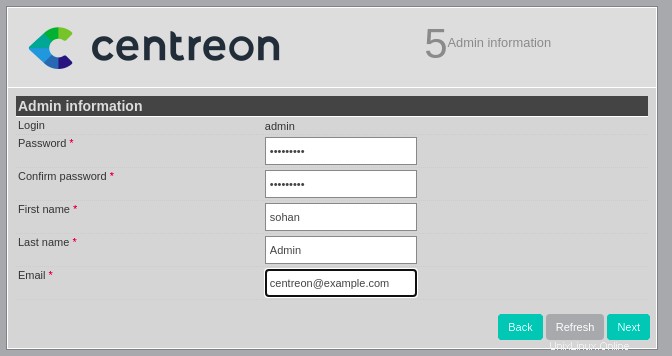
Qui, inserisci la password di root come hai impostato durante sudo mysql_secure_installation e utente del database come abbiamo creato in precedenza.
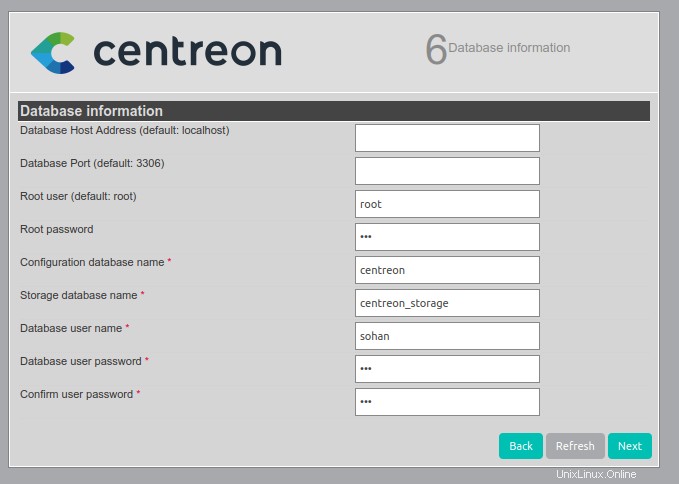
Installerà il database e genererà cache
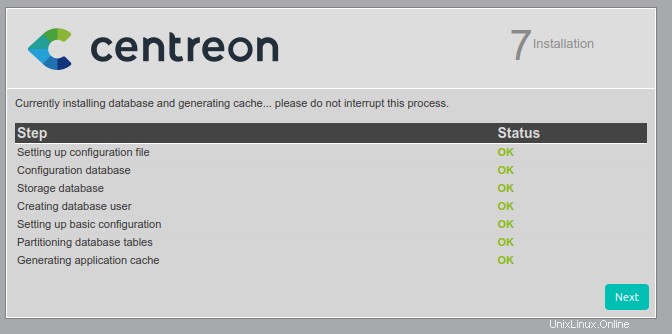

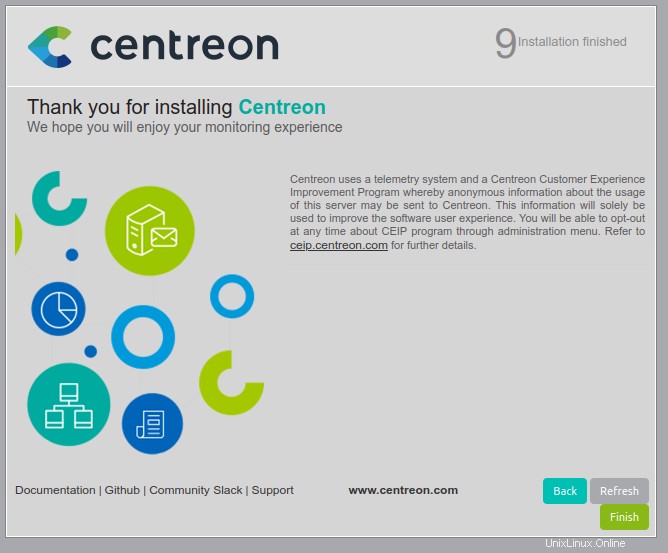
Fare clic sul pulsante Fine e accedere all'utente e alla password amministratore di Centreon come avevamo impostato durante l'installazione.
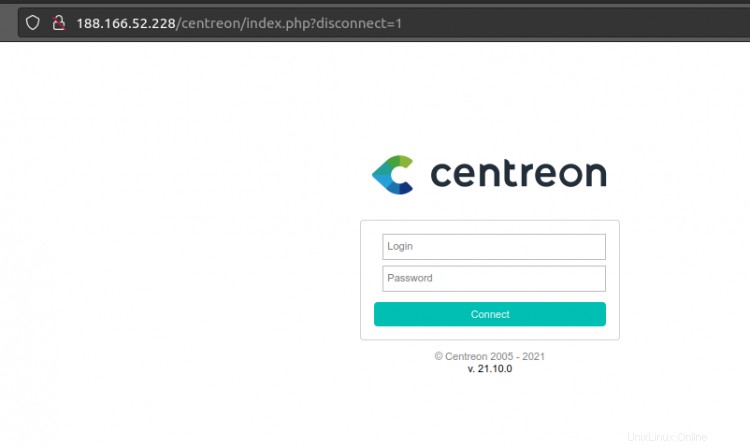
Dopo aver effettuato correttamente l'accesso, vedrai Centreon Dashboard come lo screenshot qui sotto:

Conclusione
Congratulazioni! Hai installato con successo Centreon Monitoring Tool su Rocky Linux. Ora puoi esplorare Centreon e imparare a monitorare l'infrastruttura del server.